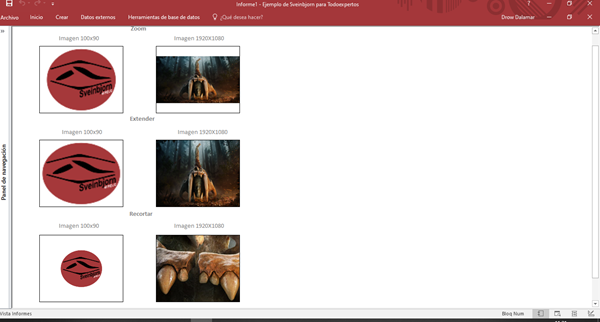El problema, en mi opinión, no es tanto el tamaño de la imagen que cargas en el cuadro como entender qué hace cada opción del "modo de cambiar el tamaño" y el propio tamaño del control imagen. Veráas, segun indica el propio Microsoft (https://docs.microsoft.com/es-es/office/vba/api/Access.Image.SizeMode):
Recortar(Valor predeterminado):Muestra el objeto con su tamaño real. Si el objeto es mayor que el control, su imagen se recorta por la parte derecha y la parte inferior según los bordes del control.
Extender: Cambia el tamaño del objeto para rellenar el control. Este valor puede distorsionar las proporciones del objeto.
Zoom: Muestra todo el contenido del objeto después de cambiar su tamaño para que llene el alto o el ancho del gráfico o del marco de objeto sin distorsionar las proporciones del objeto. Este valor puede dejar espacio extra si se cambia el tamaño del control.
Con una imagen se aprecia mejor. El control imagen es un cuadro de 5 cm de ancho por 4 cm de alto:
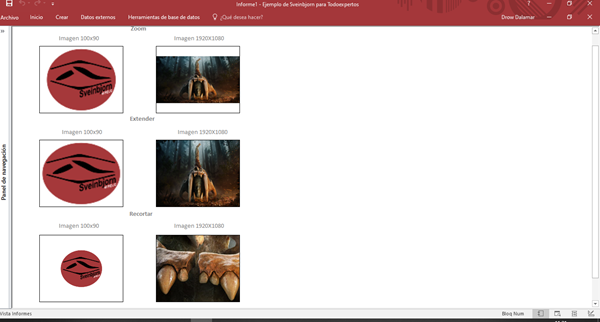
Verás que la imagen de 100x90, si la pongo en recortar (abajo a la izquierda), se ve a tamaño real, y queda "espacio" desde la imagen a los bordes. Si la pongo como Zoom (arriba izquierda) se redimensiona manteniendo las proporciones originales) para ocupar el máximo del control imagen, pero aún queda espacio en algún borde, aunque no se aprecie porque el fondo de la imagen también es blanco (en la otra se ve más claro). Si la pongo como Extender, se redimensiona sin mantener las proporciones para ocupar todo el control imagen, lo que hace que la imagen se estire a lo ancho y quede como "achatada".
En la imagen grande (1920x1080), en Zoom, se redimensiona para encajar en el control imagen, pero queda hueco por arriba y abajo. Si la pongo como Extender, se alarga arriba y abajo para ocupar todo el control, lo que hace que se distorsione. En recortar, se muestra a tamaño real, y lógicamente solo se ve un pequeño trozo de la imagen.
Si quieres que las imágenes se vean en distintos tamaños, tu mejor opción es usar Zoom, y además redimensionar los controles de imagen en función del tamaño, o usar Recortar si sabes seguro que las imágenes no van a exceder las dimensiones del control imagen (aquí podrías controlar en la carga de la imagen que no exceda de unas dimensiones concretas) .
Para saber las dimensiones de una imagen lo puedes hacer con LoadFile(), tal que así:
Dim miImagen As Object
Dim Ancho As Long, Alto As Long
Set miImagen = LoadPicture(RutaCompletaImagen)
Ancho = Round(miImagen.Width / 26.4583) 'Sacamos el ancho en píxeles
Alto = Round(miImagen.Height / 26.4583) 'Sacamos el alto en píxeles
MsgBox "Ancho:" & Ancho & " - Alto:" & Alto
En este código solo debes cambiar "RutaCompletaImagen" por la ruta completa al archivo imagen, con su extensión), que supongo que no estarán incrustados en el control imagen, sino "vinculados", y la ruta al archivo la tienes almacenada en algún campo o al menos es conocida.
Sabiendo sacar las dimensiones de la imagen, no deberías tener problema en redimensionar el control de imagen, o limitar la carga de imágenes grandes. Ten en cuenta que las imágenes se miden en pixels, en las propiedades del control de imagen las dimensiones van en centímetros, y en VBA las dimensiones se miden en twips